キャラクターAIが機能しないのはなぜですか?よくある問題と解決策
Character AIは、キャラクターとのリアルな対話が楽しめる高度なツールですが、技術的な問題が全くないわけではありません。「Character AIが動作しないのはなぜ?」と悩んでいるユーザーも少なくありません。読み込みエラーやサーバー問題、その他の不具合が原因でアプリを十分に楽しめない場合があります。
Character AIチャットは、まるで賢い友達と話したり文章を書いたりしているかのような体験ができます!ニューラル言語モデルを使用して、まるで人が話しているようなテキストを生成します。本ガイドでは、Character AIの不具合を解消して再び快適に利用するためのベストな解決策をご紹介します。
パート1:Character AIが動作しない原因と主な問題
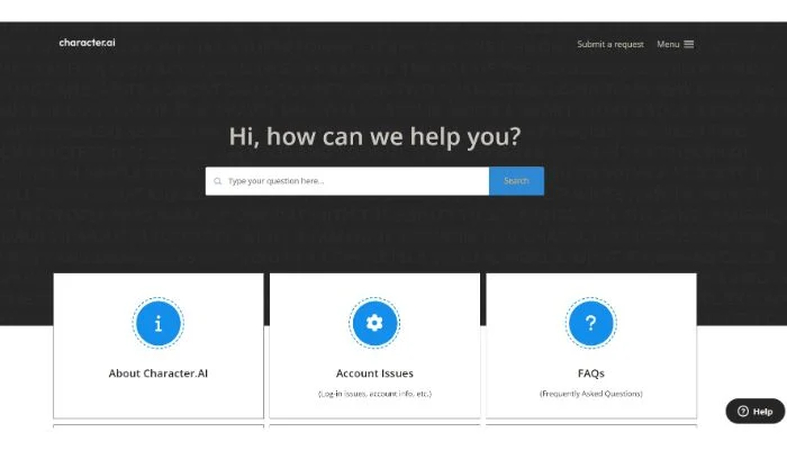
Character AIが動作しない原因として、いくつか考えられますが、主な理由は以下の通りです:
1.1 サーバー関連の問題
Character AIのサーバーがダウンしている場合、アプリにアクセスできなくなります。これはサーバーメンテナンスや技術的な問題によるもので、その間サービスが利用できなくなります。Character AIのステータスを確認する手順は以下の通りです:
- ウェブブラウザを開き、「Status.character.ai」にアクセスします。
- 「All Systems Operational」と表示されていれば、プラットフォームのサーバーには問題がないことを示しています。
1.2 接続問題
インターネット接続が不安定な場合やネットワーク信号が弱い場合、Character AIが正常に動作しないことがあります。また、VPNを使用していると接続に干渉し、問題を引き起こす場合もあります。
1.3 デバイスやブラウザの互換性
Character AIアプリやウェブブラウザのバージョンが古い場合、この問題が発生する可能性があります。デバイスのハードウェア性能もアプリのパフォーマンスに影響します。
1.4 設定の問題
アプリの設定も原因となることがあります。例えば、マイクやオーディオへのアクセス許可が与えられていない場合、正常に動作しないことがあります。また、ブラウザのキャッシュやクッキーが溜まっている場合も問題が発生することがあります。
1.5 アカウント関連の問題
Character AIを利用するにはアカウントが必要です。不正確なログイン情報を使用していると、アプリが動作しなくなることがあります。
パート2:Character AIが動作しない場合の対処法
Character AIが動作しない場合の解決策をご紹介します。
2.1 基本的なトラブルシューティング
まず、以下の基本的な対処法を試してみてください:
- アプリの再起動:アプリを閉じて再度開きます。再起動することで、軽微なバグやグリッチが解消されることがあります。
- キャッシュとクッキーの削除:ブラウザ版を利用している場合、キャッシュとクッキーの削除で問題が解消されることがあります。ブラウザ設定から「キャッシュとクッキーを削除」オプションを選択し、データを削除してください。
- デバイスまたはブラウザの切り替え:古いブラウザを使用している場合は、Google Chrome、Firefox、Operaなど最新バージョンに切り替えてみてください。
2.2 高度な解決策
次に、より高度な解決策を試してみましょう:
- ウェブブラウザの更新:Google Chromeの場合、ブラウザ右上の「三点メニュー」から「ヘルプ」→「Google Chromeについて」を選択します。自動的にアップデートが確認され、アップデート後に再起動します。
- VPNの無効化:VPNが接続に干渉することがあるため、VPNを無効化してみてください。
- 必要な権限の許可:マイクやカメラの権限が適切に設定されているか確認してください。設定から必要な権限を許可してください。
2.3 サーバーダウン時の対処法
サーバーがダウンしている場合、以下の方法で対処してください:
- Downdetectorで確認:Downdetectorは、Character AIなどのサービスのステータスをリアルタイムで確認できるオンラインプラットフォームです。公式サイトでサーバーの状態を確認しましょう。
- 公式の更新情報を確認:Character AIの公式ページをフォローして、サーバー障害やアップデート情報を確認しましょう。
2.4 カスタマーサポートへの問い合わせ
上記の方法で解決しない場合、Character AIのカスタマーサポートに問い合わせるのも一つの手段です。手順は以下の通りです:
- Character AIアプリを開き、アカウントにログインします。
- 「問題を報告」セクションに移動します。
- 発生している問題を詳細に説明します。スクリーンショットを添付することも可能です。
- 「送信」ボタンをクリックしてサポートチームに報告します。
問題報告の際には、できるだけ詳細な情報を提供してください。
パート3:[ボーナスヒント] キャラクターAIの役割のように声を変える方法
もしキャラクターAIアプリがダウンしてAIの友達がいなくなった場合、解決策があります! HitPaw VoicePea は、さまざまなAIの声で音声録音を作成できる高度なAIボイスチェンジャーです。このツールを使えば、簡単にキャラクターAIの役割のように声を変え、楽しみを続けることができます。HitPawはリアルタイムのボイスチェンジャーで、Discord、Twitch、Zoom、Skypeなどのプラットフォームで音声を変えることができます。ユーザーは自分の声をキャラクターAIの役割のように変えて、友達を驚かせることができます。このアプリの最大の特徴は、直感的なインターフェースを提供しており、設定を簡単に操作できることです。
HitPaw VoicePeaの主な特徴
- キャラクターAIの声: このプログラムは、多くの有名な俳優やキャラクターの声を含むAIの音声ライブラリを提供しています。このツールを使えば、キャラクターのAIの声を簡単に再現できます。
- リアルタイムボイスチェンジャー: HitPawは、Discord、Zoom、Twitch、Skypeなどのプラットフォームで音声を変更できるリアルタイムボイスチェンジャーです。
- ノイズ低減: このプログラムは、背景ノイズを自動的に排除し、クリアな音声を提供する素晴らしい機能を備えています。
- 音声遅延なし: 音声の遅延がなく、シームレスなボイスチェンジ体験を提供します。ダッシュボードから音声設定を調整して、必要に応じた設定ができます。
- ユーザーフレンドリーなインターフェース: 技術的な知識がない初心者でも簡単に操作できるインターフェースを提供しています。
キャラクターAIの役割の魅力的な声を取得する方法
キャラクターAIの役割の魅力的な声を取得するには、以下の手順に従ってください:
- PCでHitPaw VoicePeaを起動し、設定に進んでください。使用している入力デバイスと出力デバイスを選択します。

- 入力デバイスと出力デバイスを選択したら、「リアルタイムボイス」オプションをクリックし、希望する音声効果を選択します。

- 「ボイスチェンジャー」「自分の声を聞く」を有効にし、マイクに向かって話してみてください。ユーザーは「ノイズ低減」機能も有効にして、さらに良い結果を得ることができます。

- 音声の変化をプレビューし、設定をカスタマイズして、よりユニークで強化された声に調整します。

結論
このガイドでは、キャラクターAIが機能しない理由とその解決策について説明しました。これらの手順に従うことで、迅速に問題を解決できます。また、ユーザーがリアルタイムで自分の声をキャラクターAIの役割に変えることができるHitPaw VoicePeaも紹介しました。











 HitPaw FotorPea
HitPaw FotorPea HitPaw Univd
HitPaw Univd  HitPaw Video Enhancer
HitPaw Video Enhancer
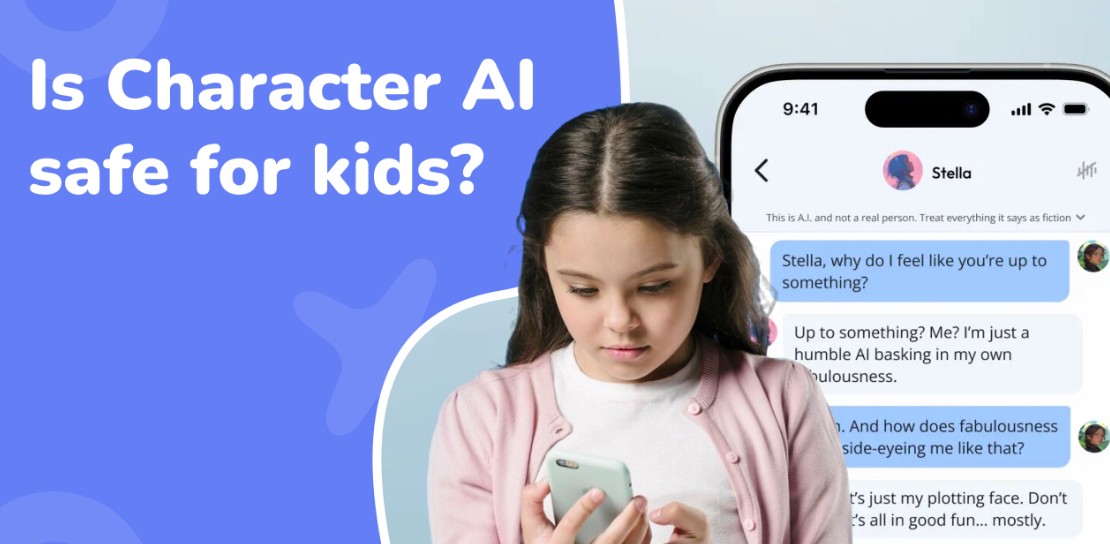


この記事をシェアする:
「評価」をお選びください:
松井祐介
編集長
フリーランスとして5年以上働いています。新しいことや最新の知識を見つけたときは、いつも感動します。人生は無限だと思いますが、私はその無限を知りません。
すべての記事を表示コメントを書く
製品また記事に関するコメントを書きましょう。